Странна грешка, която има Windows 10, е, че ще бъденулиране на настройките по подразбиране на приложението Приложението по подразбиране казва на Windows 10 кои приложения ще отворят кои видове файлове. Например, можете да зададете Notepad да отваря всички TXT файлове, или можете да зададете Notepad ++, за да отворите всички TXT файлове. Windows 10 има някои асоциации на файлове по подразбиране, които потребителите могат да променят, но за повечето типове файлове е необходимо да зададете приложението по подразбиране за всеки тип файл. Възстановяването на настройките по подразбиране за приложения не е трудно да се поправи, но отнема много време, особено ако го правите на базата на файл тип.
За да се бори с това, има приложение, наречено Stop Resetset my apps, което, както е описано от името, ще спре Windows 10 да нулира настройките по подразбиране на приложението.
Спиране на настройките по подразбиране на приложенията
Изтеглете и стартирайте приложението. Веднага след прилепа, ще забележите, че той поддържа само няколко избрани приложения и те са всички налични приложения за Windows 10. За да спрете нулирането по подразбиране за Windows 10, щракнете върху приложение. На него ще се появи символ за спиране, който показва, че по подразбиране е заключена. Това е за това Ако бъгът порази вашата система, следващия път, когато се появи, настройките по подразбиране на приложението трябва да бъдат недокоснати.

Ограничения
Тъй като Спрете нулиране на приложенията ми поддържат само запасиприложения, тук има много очевидно ограничение. Всички приложения на трети страни и асоциациите на файлове, които вървят заедно с тях, все още могат да бъдат нулирани. Това приложение е наполовина решение на бъга. Ако грешката започне, приложенията по подразбиране като Photos and Movies например няма да отменят файловите асоциации за VLC плейър или IrfanView.
В Windows 10 има две версии на този бъг;една, където настройките по подразбиране на приложението се задават на случаен принцип и една, където настройките по подразбиране се нулират след незначителна или голяма актуализация. Приложението може да предотврати грешката само в първия сценарий. Ако настройките по подразбиране на приложенията се нулират след актуализация на Windows 10, няма нищо, което приложението може да направи.
Алтернативни решения
Ако този проблем ви мъчи често, по-честоотколкото искате и това приложение не е достатъчно, за да не се прекъсва работния ви процес, ще трябва да извървите ядрения път; направете чиста инсталация на Windows 10. Ако не можете да направите това, най-добре е да зададете асоциации на файлове на базата на приложение. Това ви позволява да изберете приложение, като VLC плейър, и автоматично да свържете всички типове файлове, които VLC плейърът може да отвори и да го свърже с приложението.
За целта отворете приложението Настройки и отидете в групата с приложения. Отидете на раздела Приложения по подразбиране. Превъртете надолу и щракнете върху Задаване по подразбиране по приложение.
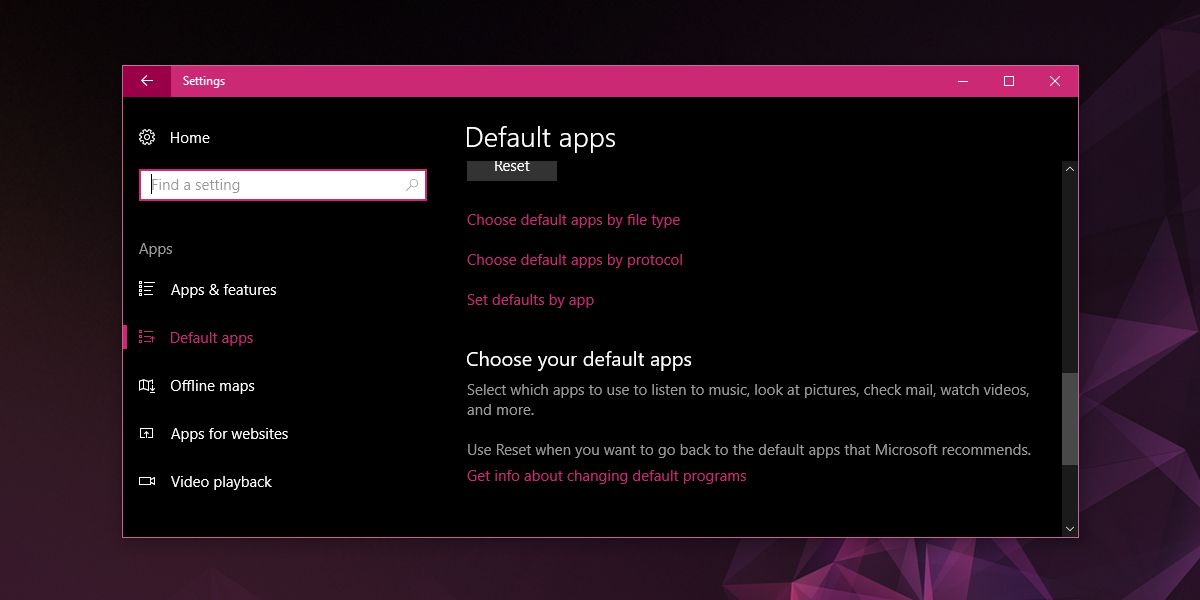













Коментари